Chủ đề kết nối loa với máy tính: Chào mừng bạn đến với bài viết hướng dẫn chi tiết về cách kết nối loa với máy tính. Từ những phương pháp đơn giản như cắm dây cho đến việc sử dụng Bluetooth, bài viết này sẽ giúp bạn tìm hiểu mọi thứ cần biết để có được trải nghiệm âm thanh tuyệt vời. Hãy cùng khám phá nhé!
Mục lục
Giới Thiệu Chung
Kết nối loa với máy tính là một bước quan trọng để nâng cao trải nghiệm âm thanh của bạn. Dù bạn là một người yêu thích âm nhạc, thích xem phim hay chơi game, việc có một hệ thống âm thanh tốt sẽ giúp bạn thưởng thức nội dung một cách sống động hơn.
Top 10 Loa Bluetooth Nghe Nhạc Hay Bán Chạy Nhất Hiện Nay (New 2024)
Top 10 Loa Kéo Nghe Nhạc Hay Bán Chạy Nhất Hiện Nay (New 2024)
Có nhiều phương pháp để kết nối loa với máy tính, mỗi phương pháp có ưu và nhược điểm riêng. Dưới đây là một số lý do tại sao bạn nên kết nối loa với máy tính:
- Cải thiện chất lượng âm thanh: Loa ngoài thường mang lại âm thanh rõ ràng và mạnh mẽ hơn so với loa tích hợp trên máy tính.
- Tăng cường trải nghiệm giải trí: Âm thanh sống động giúp bạn cảm nhận được cảm xúc và không khí của nội dung bạn đang xem hoặc nghe.
- Thích hợp cho nhiều hoạt động: Kết nối loa với máy tính giúp bạn dễ dàng sử dụng cho nhiều mục đích, từ làm việc, học tập đến giải trí.
Trong bài viết này, chúng ta sẽ khám phá các phương pháp kết nối loa với máy tính, hướng dẫn chi tiết từng bước và cách khắc phục sự cố phổ biến để bạn có thể tận hưởng âm thanh tuyệt vời một cách dễ dàng.
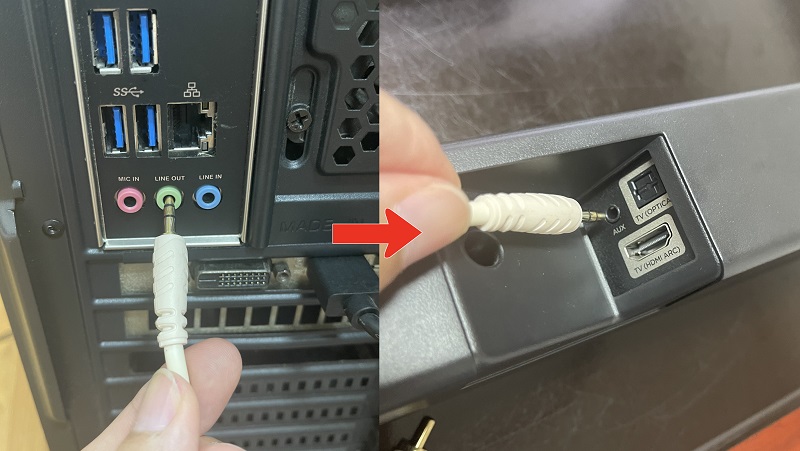

Hướng dẫn cách cắm dây loa vào máy tính để bàn PC và laptop

3 Cách Kết Nối Loa Kéo Với Máy Tính Để Bàn

Hướng dẫn Kết nối loa soundbar với máy tính Chỉ Mất 1 Phút

Cách kết nối loa Bluetooth với máy tính Laptop, PC
Hướng Dẫn Chi Tiết Từng Phương Pháp
Kết Nối Qua Cổng Âm Thanh 3.5mm
Để kết nối loa với máy tính qua cổng âm thanh 3.5mm, hãy làm theo các bước sau:
- Bước 1: Tìm cổng âm thanh 3.5mm trên máy tính của bạn. Cổng này thường nằm ở mặt trước hoặc mặt sau của máy tính để bàn, hoặc bên cạnh của laptop, có biểu tượng tai nghe hoặc micro.
- Bước 2: Cắm một đầu cáp âm thanh 3.5mm vào cổng âm thanh của máy tính và đầu còn lại vào loa.
- Bước 3: Bật loa và điều chỉnh âm lượng nếu cần.
- Bước 4: Kiểm tra âm thanh bằng cách phát một bài hát hoặc video để đảm bảo loa hoạt động bình thường.
Kết Nối Qua USB
Để kết nối loa qua USB, bạn có thể thực hiện theo các bước sau:
- Bước 1: Cắm loa vào cổng USB của máy tính. Đảm bảo rằng máy tính đã được bật.
- Bước 2: Chờ một vài giây để máy tính tự động nhận diện loa. Nếu có thông báo xuất hiện, hãy làm theo hướng dẫn trên màn hình.
- Bước 3: Kiểm tra âm thanh bằng cách phát một bài nhạc hoặc video. Nếu không nghe thấy âm thanh, hãy vào cài đặt âm thanh để chọn loa USB làm thiết bị phát âm thanh chính.
Kết Nối Qua Bluetooth
Để kết nối loa không dây qua Bluetooth, bạn có thể thực hiện theo các bước sau:
- Bước 1: Bật loa và đặt loa vào chế độ ghép nối (nhìn vào hướng dẫn sử dụng của loa để biết cách).
- Bước 2: Trên máy tính, vào cài đặt và tìm phần Bluetooth. Bật Bluetooth nếu nó chưa được bật.
- Bước 3: Chọn "Thêm thiết bị Bluetooth" và chờ máy tính tìm kiếm các thiết bị khả dụng.
- Bước 4: Chọn loa của bạn từ danh sách thiết bị tìm thấy. Nếu cần, nhập mã PIN hoặc xác nhận ghép nối.
- Bước 5: Sau khi ghép nối thành công, kiểm tra âm thanh bằng cách phát một bài nhạc.
Kết Nối Qua HDMI
Để kết nối loa hỗ trợ HDMI với máy tính, hãy làm theo các bước sau:
- Bước 1: Sử dụng cáp HDMI để kết nối máy tính với loa.
- Bước 2: Bật loa và chọn đầu vào HDMI (nếu loa có nhiều đầu vào).
- Bước 3: Trên máy tính, vào cài đặt âm thanh và chọn loa HDMI làm thiết bị phát âm thanh chính.
- Bước 4: Kiểm tra âm thanh bằng cách phát một video hoặc bài hát để đảm bảo loa hoạt động tốt.
Với các phương pháp kết nối trên, bạn có thể dễ dàng lựa chọn cách phù hợp nhất với thiết bị của mình để tận hưởng âm thanh tuyệt vời từ loa.


3 Cách Kết Nối Loa Kéo Với Máy Tính Để Bàn

Dây kết nối LOA mini sang Laptop/ Máy tính PC | Shopee Việt Nam

Cách kết nối loa bluetooth với máy tính bàn và laptop đơn giản ...
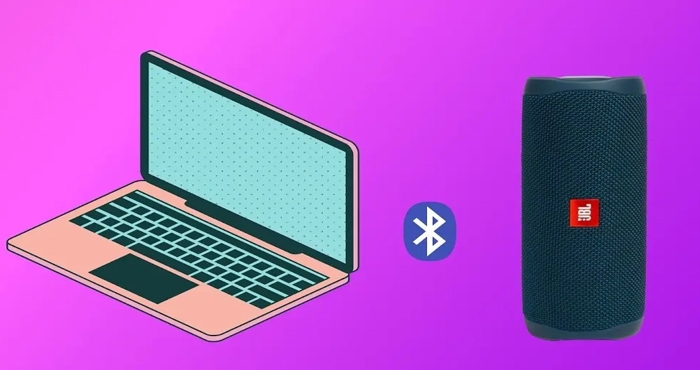
Thông Tin Bổ Sung
Khi kết nối loa với máy tính, có một số thông tin bổ sung hữu ích mà bạn nên biết để tối ưu hóa trải nghiệm âm thanh của mình. Dưới đây là những điểm cần lưu ý:
Các Thiết Bị Loa Tương Thích Với Máy Tính
- Loa Có Dây: Thích hợp cho những ai muốn âm thanh ổn định mà không bị gián đoạn. Loa 2.1 (bao gồm 2 loa vệ tinh và 1 loa siêu trầm) rất phổ biến.
- Loa Không Dây (Bluetooth): Tiện lợi và dễ sử dụng, nhưng cần đảm bảo rằng máy tính của bạn có hỗ trợ Bluetooth.
- Loa HDMI: Thích hợp cho việc kết nối với TV hoặc màn hình lớn, mang lại chất lượng âm thanh cao cho phim ảnh và trò chơi.
Các Loại Cáp Kết Nối
Khi kết nối loa với máy tính, bạn sẽ cần sử dụng một số loại cáp khác nhau. Dưới đây là một số loại cáp phổ biến:
- Cáp 3.5mm: Cáp âm thanh tiêu chuẩn, thường dùng để kết nối loa với máy tính.
- Cáp USB: Dùng cho các loa USB, cung cấp cả nguồn điện và tín hiệu âm thanh.
- Cáp HDMI: Dùng để kết nối loa với máy tính hoặc thiết bị giải trí hỗ trợ HDMI.
Lời Khuyên Về Việc Bảo Trì và Chăm Sóc Loa
Để đảm bảo loa luôn hoạt động tốt và kéo dài tuổi thọ, bạn nên chú ý đến việc bảo trì như sau:
- Vệ Sinh Định Kỳ: Sử dụng khăn mềm để vệ sinh bề mặt loa và ngăn bụi bẩn tích tụ.
- Kiểm Tra Kết Nối: Định kỳ kiểm tra cáp kết nối để đảm bảo không có dấu hiệu hư hỏng.
- Tránh Nhiệt Độ Cao: Để loa ở nơi khô ráo, thoáng mát, tránh ánh nắng trực tiếp và nơi có nhiệt độ cao.
Đánh Giá Các Loại Loa Phổ Biến Trên Thị Trường
Trên thị trường hiện nay, có nhiều loại loa với đa dạng giá cả và tính năng. Dưới đây là một số gợi ý:
- Logitech Z623: Loa 2.1 với âm bass mạnh mẽ, phù hợp cho những ai yêu thích âm nhạc và game.
- Creative Pebble 2.0: Loa mini dễ dàng di chuyển, thích hợp cho việc sử dụng tại văn phòng hoặc nhà riêng.
- Bose Companion 2 Series III: Loa cao cấp với chất lượng âm thanh tuyệt vời, phù hợp cho người dùng khó tính.
Các thông tin trên sẽ giúp bạn có cái nhìn tổng quan và chuẩn bị tốt hơn cho việc kết nối loa với máy tính của mình. Hãy chọn thiết bị và phương pháp phù hợp để tận hưởng âm thanh chất lượng nhất!

Cách Kết Nối Loa Bluetooth Với Máy Tính Laptop Win 7, 10 Đơn Giản
Khám phá cách kết nối loa ngoài với máy tính Windows 10 một cách dễ dàng và hiệu quả. Tăng cường trải nghiệm âm thanh của bạn ngay hôm nay!
Cách Kết Nối Loa Ngoài Với Máy Tính Nghe Đã Hơn




















Viết đánh giá
Đánh giá